Показати зміст статті
Можливість перетворити ноутбук на точку доступу Wi-Fi — це вкрай корисна функція, яка може виручити в найрізноманітніших ситуаціях. Наприклад, якщо в готелі є тільки дротовий інтернет, а під’єднати до нього потрібно кілька гаджетів, або якщо під рукою немає роутера, але є ноутбук з USB-модемом. У таких випадках лептоп легко стає тимчасовим маршрутизатором. У цій статті ми детально розберемо робочі способи, як роздати інтернет із ноутбука на операційних системах Windows і macOS.
Готуємо пристрій до роздачі
Перш ніж починати налаштування, необхідно переконатися в готовності обладнання. Головна умова — сам ноутбук повинен бути підключений до інтернету. Джерелом може слугувати Ethernet-кабель, 3G/4G-модем або інша Wi-Fi мережа. Також слід перевірити, що бездротовий адаптер пристрою ввімкнений і для нього встановлено актуальні драйвери. Без коректно працюючого Wi-Fi модуля створити точку доступу фізично неможливо, тому варто заздалегідь відвідати сайт виробника лептопа і завантажити свіже програмне забезпечення, якщо це необхідно. Виконавши ці попередні дії, можна переходити безпосередньо до налаштування.
Роздача інтернету на Windows: від простого до складного
Режим модема, також відомий як «Персональна точка доступу» або «Мобільний хот-спот», дає змогу використовувати ноутбук як точку доступу Wi-Fi для роздачі інтернету на інші пристрої, як-от планшети та телефони.
Як роздати інтернет на телефон із ноутбука на Windows 10/11:
- відкрийте меню «Параметри»;
- перейдіть у розділ «Мережа та Інтернет»;
- виберіть відповідний пункт.
Там можна задати ім’я майбутньої мережі (SSID), встановити надійний пароль і вказати, яке з активних інтернет-з’єднань буде роздаватися. Після цього залишиться лише активувати один перемикач, і ноутбук почне транслювати Wi-Fi.
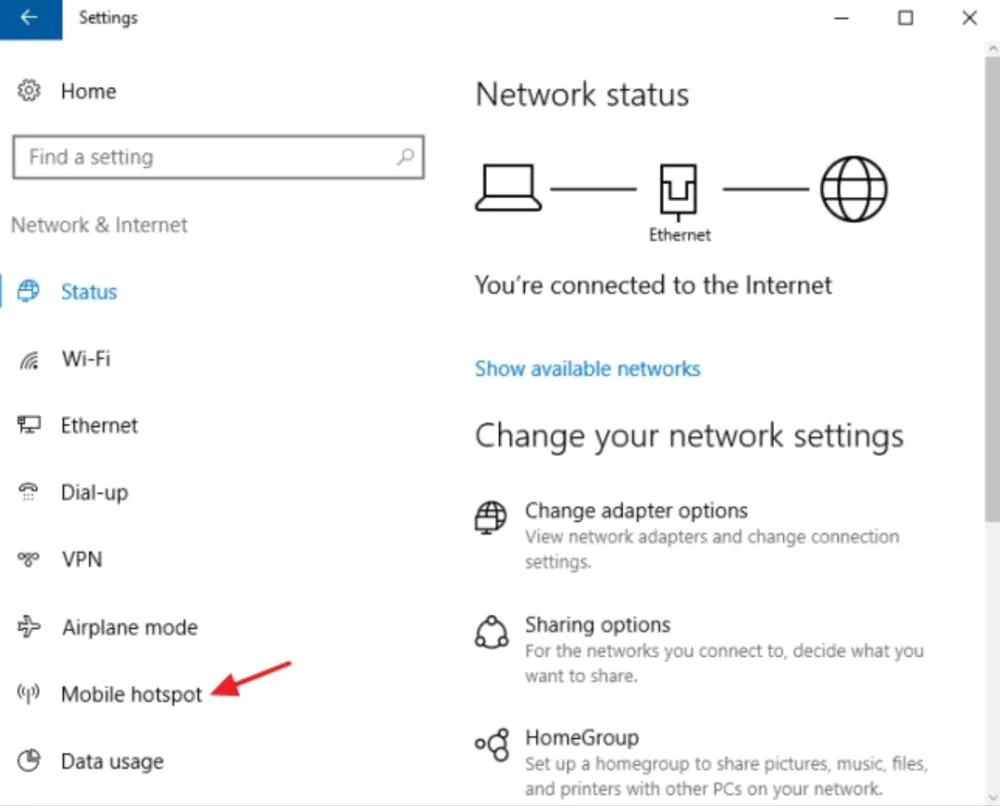
Універсальнішим, хоча і складнішим, вважається метод з використанням командного рядка. Він підходить для всіх версій Windows, починаючи з 7, і забезпечує повний контроль над процесом. Цей спосіб заснований на створенні віртуального Wi-Fi адаптера.
Для налаштування точки доступу через командний рядок потрібно виконати кілька кроків:
- запустити командний рядок із правами адміністратора;
- перевірити, чи підтримує адаптер створення хот-споту, командою netsh wlan show drivers;
- створити мережу командою netsh wlan set hostednetwork mode=allow ssid=ІМ’ЯМЕРЕЖІ key=ПАРОЛЬ, замінивши «ІМ’ЯМЕРЕЖІ» і «ПАРОЛЬ» на свої значення;
- запустити створену точку доступу командою netsh wlan start hostednetwork.
Ключовий етап, про який часто забувають — надання загального доступу до інтернету. Для цього потрібно зайти в «Мережеві підключення», знайти основне інтернет-з’єднання (наприклад, Ethernet), відкрити його властивості та на вкладці «Доступ» поставити галочку, що дозволяє іншим користувачам використовувати це з’єднання. Без цього кроку пристрої зможуть під’єднатися до Wi-Fi, але доступ до мережі вони не отримають. Також як альтернатива існують сторонні програми, як-от Connectify або MyPublicWiFi, які пропонують зручний графічний інтерфейс для тих самих дій, але потребують встановлення додаткового ПЗ.
Роздача інтернету на macOS
Щоб роздати інтернет із ноутбука MacBook, необхідно відкрити «Системні параметри» і перейти в розділ «Загальні» — «Загальний доступ». У лівій частині вікна потрібно вибрати пункт «Інтернет-шлюз». Потім у випадному меню «Зробити спільним зʼєднання» слід вказати джерело з’єднання — наприклад, Ethernet, якщо ноутбук під’єднаний кабелем. У полі «Для пристроїв, які використовують» необхідно поставити галочку навпроти «Wi-Fi». Натиснувши кнопку «Параметри Wi-Fi», можна задати ім’я для нової мережі та встановити пароль, вибравши тип безпеки WPA2 Personal. Після цього залишиться лише активувати головний перемикач «Інтернет-шлюз», і MacBook почне роздавати сигнал.
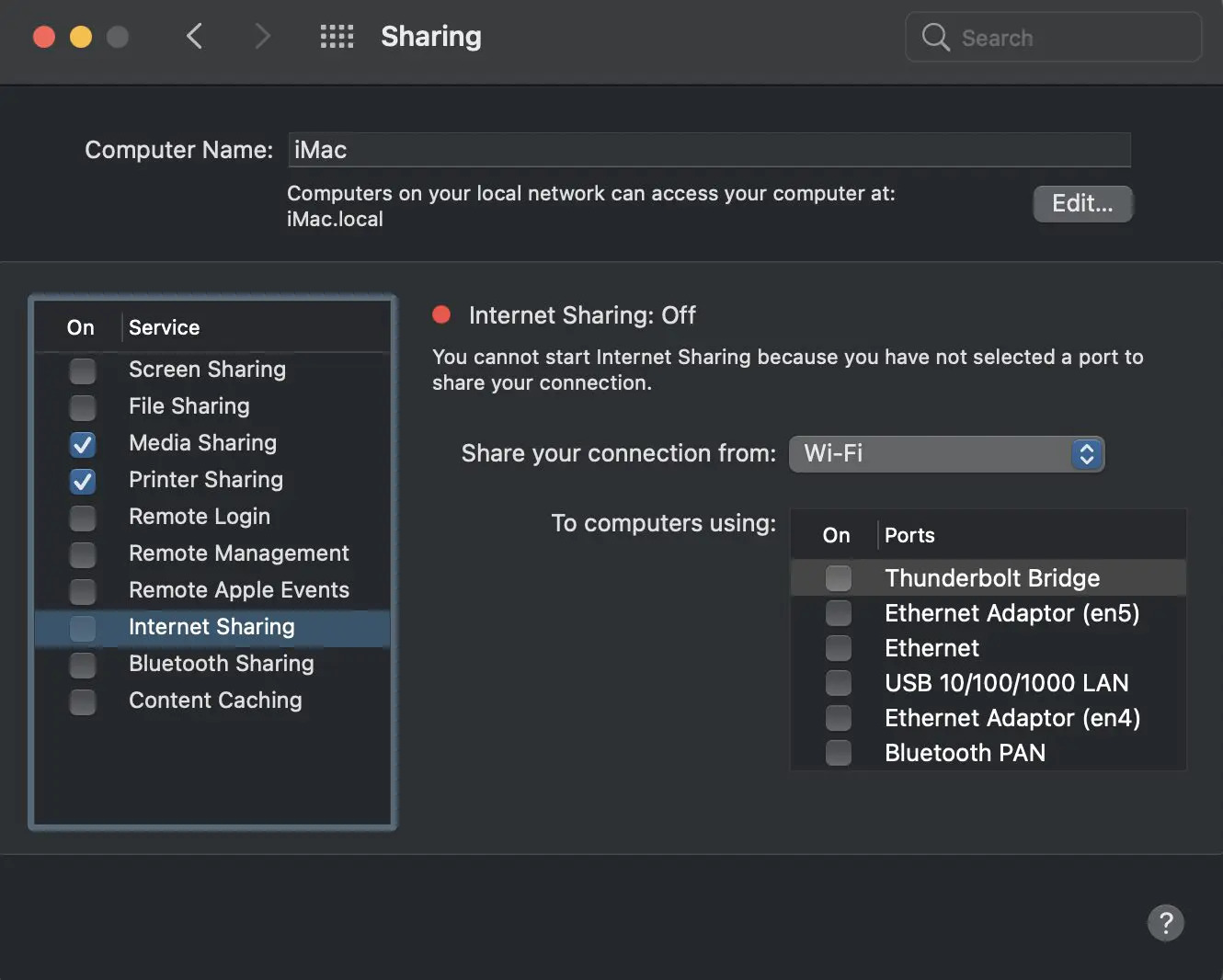
Розв’язання поширених проблем
Якщо підключення до створеної мережі є, а доступу в інтернет немає, насамперед варто перевірити налаштування «Спільного доступу» у властивостях мережевого підключення Windows. Можливо, там не встановлено галочку, що дозволяє використання з’єднання. Також тимчасове вимкнення антивіруса або брандмауера може допомогти діагностувати проблему. Якщо опція «Мобільний хот-спот» неактивна або видає помилку, найімовірніше, збоїть драйвер Wi-Fi адаптера. Його оновлення з офіційного сайту виробника ноутбука зазвичай виправляє ситуацію.
Інші поширені проблеми та способи їх усунення:
- помилка «Не вдалося запустити розміщену мережу» в командному рядку — переконайтеся, що Wi-Fi адаптер увімкнено фізично (кнопкою на корпусі або комбінацією клавіш) і його драйвер підтримує цю функцію;
- низька швидкість або нестабільне з’єднання — спробуйте змінити канал Wi-Fi у налаштуваннях адаптера або розташувати ноутбук якомога далі від джерел перешкод, таких як мікрохвильові печі;
- пристрої не бачать створену мережу — перевірте, що ім’я мережі (SSID) не сховане і задане коректно.
Роздати Вай Фай з ноутбука — це простий і ефективний спосіб забезпечити інтернетом інші гаджети за відсутності роутера. Як Windows, так і macOS пропонують для цього зручні вбудовані інструменти, які налаштовуються за кілька хвилин. Від користувача вимагається лише трохи уваги при виконанні інструкцій.
FAQ
Як роздати Wi-Fi з ноутбука на Windows 10?
Для роздачі Wi-Fi на Windows 10 найпростіше використовувати вбудовану функцію «Мобільний хот-спот», що знаходиться в меню «Параметри» → «Мережа та Інтернет». Там потрібно вибрати інтернет-з’єднання для роздачі, задати ім’я мережі та пароль, після чого активувати функцію одним кліком.
Чи можна роздати інтернет з MacBook, якщо він підключений до Wi-Fi?
Так, можна, але не через Wi-Fi, а через інші інтерфейси, наприклад, Bluetooth або USB. Модуль Wi-Fi в MacBook не може одночасно приймати і роздавати сигнал, тому для роздачі інтернету, одержуваного по Wi-Fi, потрібно використовувати альтернативний канал.


























Авторизуйтесь через соціальні мережі